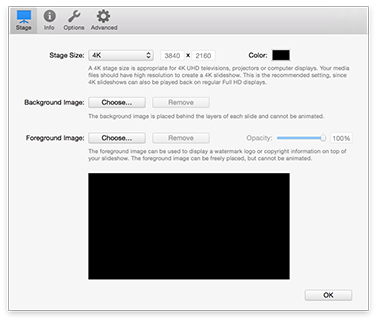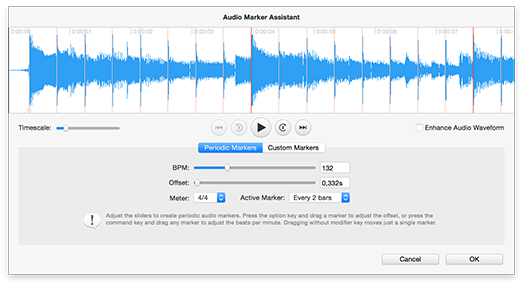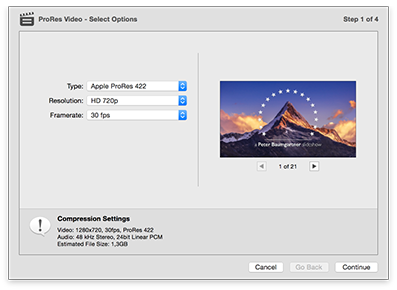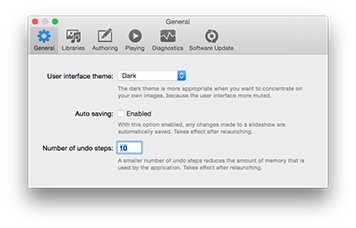Einführung in die Benutzeroberfläche
Die Fotomagico Benutzeroberfläche enthält das Dokumentfenster und andere Fenster.
Sie werden das Dokumentfenster am meisten verwenden, welches in vier Bereiche unterteilt ist:
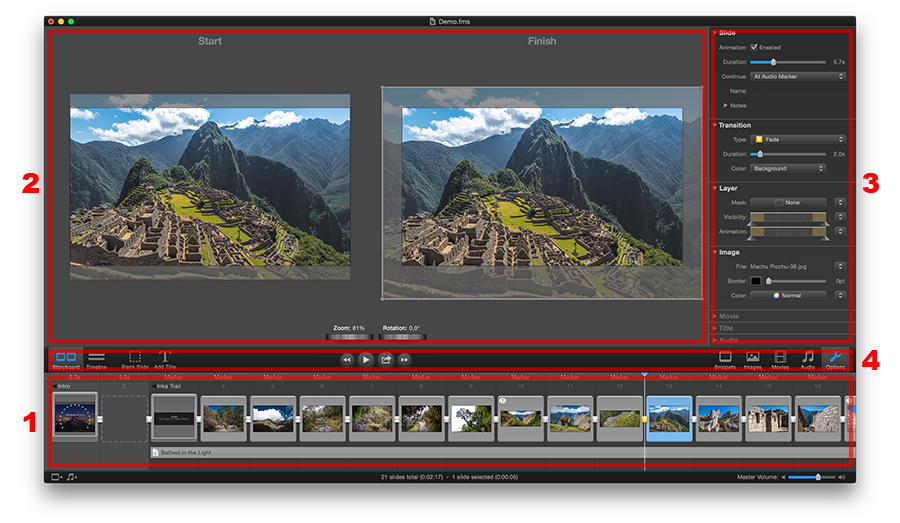
1. Storyboard & Zeitleiste
Ordnen Sie hier Ihre Bilder an, um Ihre Geschichte zu erzählen. Fügen Sie Dias oder Audio hinzu, indem Sie Bilder-, Video-, Audio- oder Bausteindateien aus der Seitenleiste oder einem Ordner im Finder in Storyboard oder Zeitleiste ziehen. Die Reihenfolge der Dias kann durch Drag-and-Drop verändert werden. Die Zeitleistenansicht ermöglicht durch präzises Ändern der Dia- oder Übergangsdauer die Feineinstellung des Timings. Verwenden Sie die Audiowellenform oder die Audiomarker in der Zeitleiste, um die Übergänge exakt zu Ihrer Audiospur zu synchronisieren
2. Bühne
Wenn im Storyboard ein einzelnes Dia selektiert ist, dann zeigt die Bühne das Bild des selektierten Dias an. Hier kann das Bild positioniert, gezoomt und rotiert werden. Wenn Animation aktiviert ist, wird das Bild doppelt angezeigt: Links wird die Startposition und rechts die Endposition der Animation dargestellt.
3. Seitenleiste
Die Seitenleiste beinhaltet den Baustein-, Bild-, Film- und Audiobrowser, sowie die Parameteransicht. Der Bausteinbrowser beinhaltet vorgefertigte Komponenten, die in das Storyboard gezogen werden können um um eine Diashow schnell zu erstellen. Der Bildbrowser stellt Bilder aus Ihrer Fotos-, Aperture- oder Lightroom-Bibliothek dar. Der Filmbrowser gibt Zugriff auf die Filme und Videoclips aus den verschiedenen Quellen auf Ihrem Computer. Der Audiobrowser zeigt die Lieder in Ihrer iTunes Bibliothek und die Soundeffekte von iLife an. In den Einstellungen können Sie diverse Eigenschaften der selektierten Dias einstellen.
4. Toolbar
Die Toolbar beherbergt Bedienelemente für oft benötigte Funktionen. Auf der linken Seite befinden sich die Funktionen: Storyboard, Zeitleiste, Leerdia, and Titel einfügen. In der Mitte befinden sich die Symbole für Abspielen und Bereitstellen. Auf der rechten Seite befinden sich die Symbole für Bausteine, Bilder, Filme, Audio Browser, und Parameter.
Dokumenteneinstellungen
Die Dokumenteneinstellungen beinhalten Parameter, die sich auf die gerade in Bearbeitung befindende Diashow beziehen, z.B.: Bühnengröße, Hintergrundfarbe, ein Vordergrundbild(Wasserzeichen), und mehr. Die Einstellungen enthalten auch Metadaten über die Diashow und ihren Autor. Öffnen Sie das Fenster indem Sie aus dem Menü auswählen.
Audiomarker Assistent
Der Audiomarker Assistent hilft dabei, schnell Audiomarken zu erstellen um die Dias mit der Musik zu synchronisieren. Öffnen sie den Assistenten, indem Sie aus dem Diashow Menü auswählen.
Bereitstellungsassistent
Der Bereitstellungsassistent hilft Ihnen Ihre fertige Diashow in vielen verschiedenen Formaten mit anderen zu teilen. Wählen Sie eine Möglichkeit von Bereitstellen oder klicken Sie die Präsentieren Schaltfläche.
Einstellungen
Das Einstellungsfenster enthält Konfigurationen, die Fotomagico im ganzen betreffen. Öffnen Sie das Fenster, indem Sie im Menü auswählen.